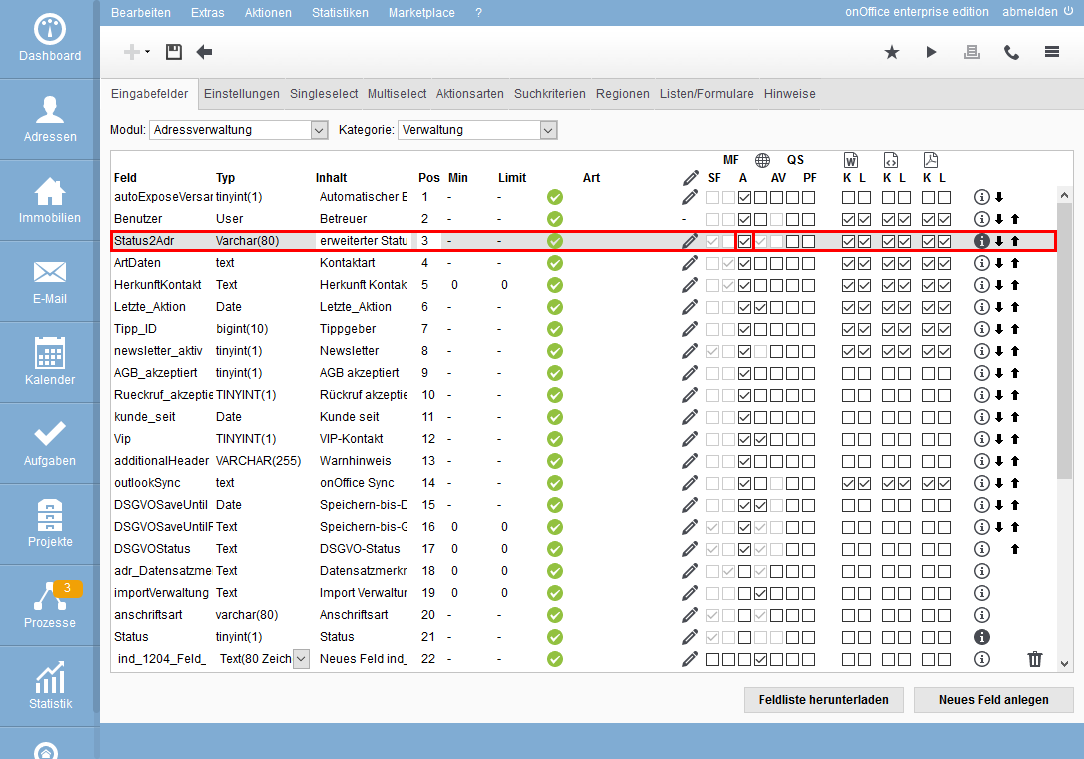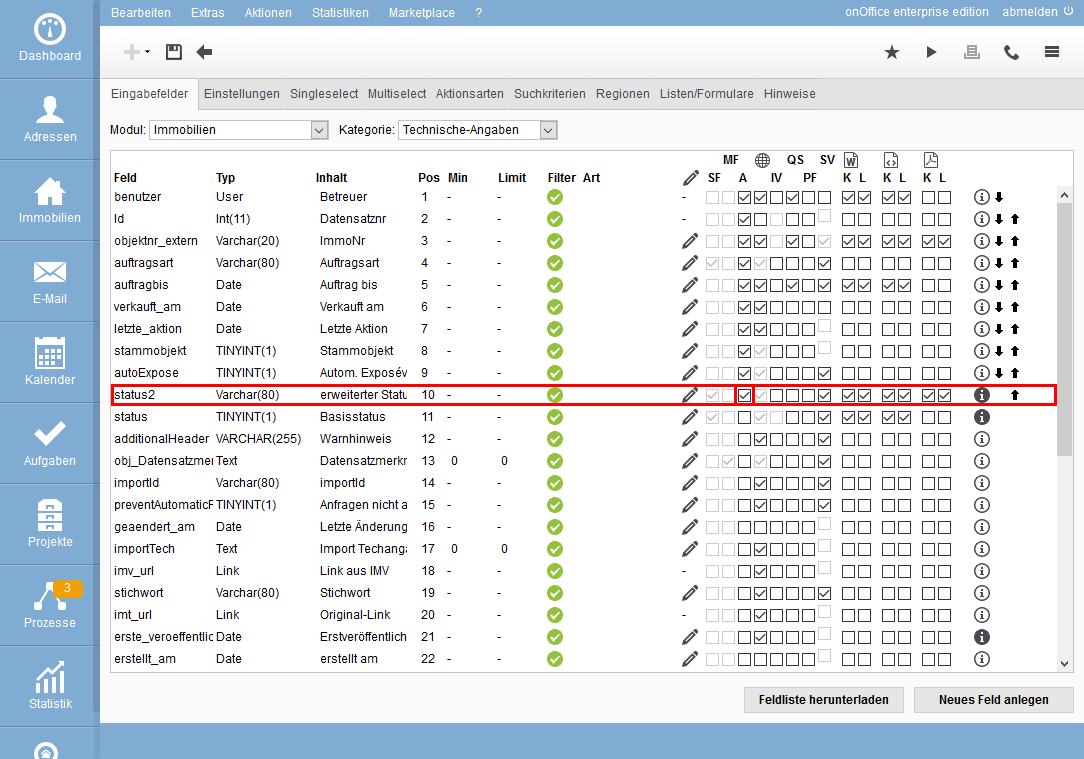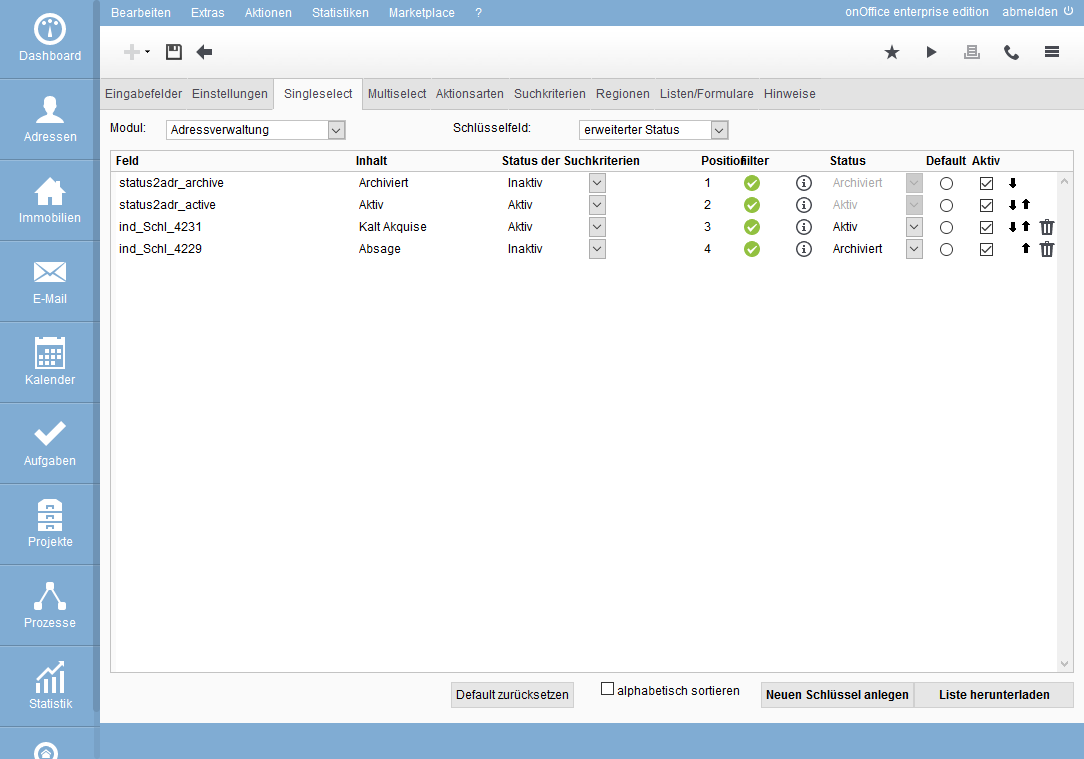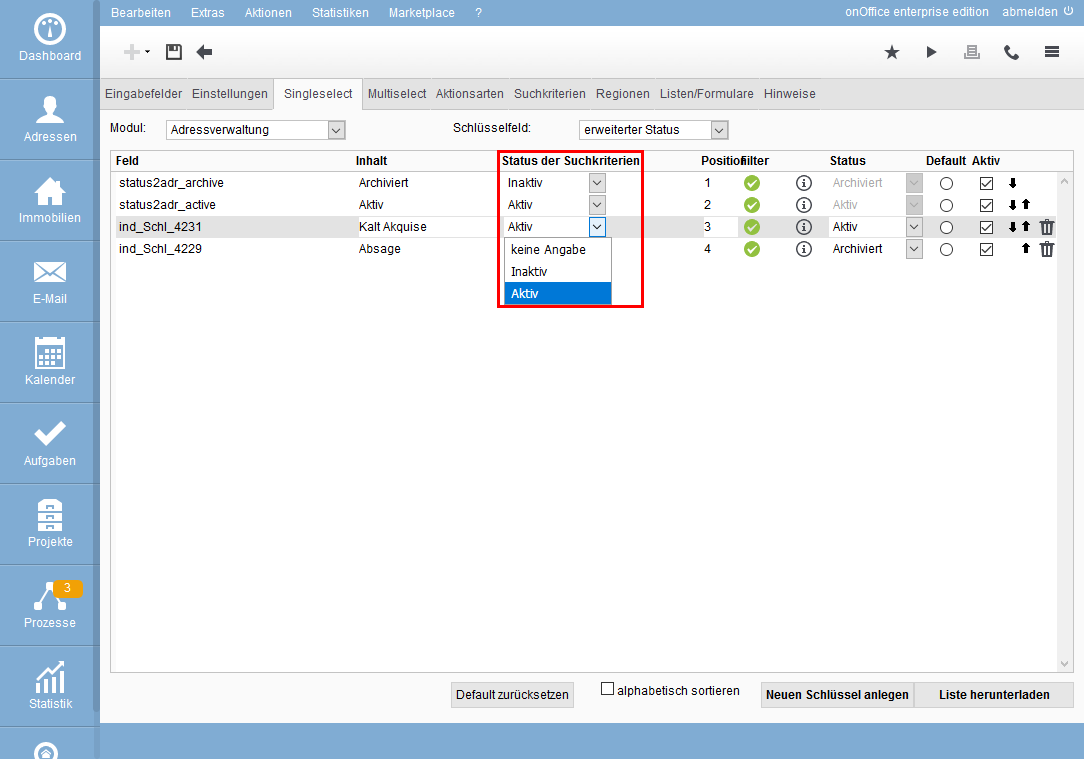Sie befinden sich hier: Home / Tutorials / Schritt für Schritt / Allgemeine Anleitungen / Status und erweiterter Status

Schritt für Schritt
Status und erweiterter Status
ür Adressen und Immobilien gibt es unterschiedliche Status. Das kann eine grobe Unterteilung in den Hauptstatus aktiv / archiviert / inaktiv (nur bei Immobilien) sein oder mit dem erweiterten Status eine feinere Unterteilung in mehren Abstufungen.
Es wird empfohlen den “erweiterten Status” (Status2) zu nutzen.
Wie erkennt man welcher Status genutzt wird?
Wenn bei Ihnen in onOffice enterprise in der Auswahl für den Status bei Adressen und Immobilien mehr als die oben erwähnten Status zu sehen sind, haben Sie bereits den erweiterten Status aktiv.
Ist dies nicht der Fall, kann die Frage nur ein Administrator klären. Bitte gehen Sie dazu nach Extras >> Einstellungen >> Administration >> Tab Eingabefelder. Für Adressen wählen Sie das Modul: Adressverwaltung >> Kategorie: Verwaltung. Wenn der erweiterte Status aktiv ist, muss in der Spalte “Feld” “Status2Adr” aktiv sein. Für Immobilien wählen Sie das Modul Immobilien >> Kategorie Technische Angaben. Wenn der erweiterte Status aktiv ist, muss in der Spalte “Feld” “Status2” aktiv sein.
Im Folgenden wird erklärt, wie Sie den erweiterten Status aktivieren und neue Schlüsselwerte vergeben.
Der erweiterten Status kann für Adressen und Immobilien aktiviert werden. Bitte beachten Sie, dass es besser ist nur einen Status aktiv zu haben (Status oder erweiterter Status), nur der erweiterte wird hier erklärt.
Adressen
Für Adressen muss unter Extras >> Einstellungen >> Administration >> Eingabefelder / Modul: Adressverwaltung / Kategorie: Verwaltung das Feld “Status2Adr” aktiviert und das Feld “Status” deaktiviert werden (Haken in der Spalte A). Ändern Sie dann für das Feld “Status2Adr” den Inhalt in Status.
Immobilien
Für Immobilien muss unter Extras >> Einstellungen >> Administration >> Eingabefelder / Modul: Immobilien / Kategorie: Technische-Angaben das Feld “status2” aktiviert und das Feld “status” deaktiviert werden (Haken in der Spalte A). Ändern Sie dann für das Feld “status2” den Inhalt in Status.
Nachdem Sie den erweiterten Status aktiviert und umbenannt haben, können Sie neue Status dafür definieren. Diese können unter Extras >> Einstellungen >> Administration >> Singleselect / Modul: Adressverwaltung oder Immobilien / Schlüsselfeld: erweiterter Status anlegen.
Hier finden Sie
Anlegen neuer Status
Sie können neue Status für Adressen und Immobilien über den Button “Neuen Schlüssel anlegen” hinzufügen.
Adressen
Bei Adressen können Sie mehrere Schlüssel vergeben, die dann jeweils mit dem “Hauptstatus” Aktiv oder Archiviert verbunden sind; dazu tragen Sie den gewollten Hauptstatus in der Spalte “Status” ein.
Ein Name kann in der Spalte Inhalt eingetragen werden.
Wenn gewünscht können Sie den Status der Suchkriterien über Status der Adresse beeinflussen.
Immobilien
Ähnlich ist es beim erweiterten Status für Immobilien. Definieren Sie, ob der neue Status einen aktiven, archivierten oder inaktiven Hauptstatus setzen soll, bzw. dann auswählbar ist. Dies kann in der Spalte „Status“ eingestellt werden.
Wenn gewünscht kann für den neu angelegten Status eine Farben vergeben werden, die für die Anzeige im „Karten-Widget für Immobilien und Adressen“ auf dem Dashboard verwendet wird.
Akquise-Cockpit
Die verschiedenen Status werden bei Immobilien an verschiedenen Stellen benötigt. Zum einen in der Immobilie und zum anderen im Akquise-Cockpit.
Mit dem Akquise-Cockpit ist ein wichtiges Feature für Immobilien geschaffen wurden. Um dieses korrekt und effizient zu nutzen, brauchen Sie den erweiterten Status (Status2) für Immobilien. Die verschiedenen Status-Schlüssel des erweiterten Status werden im Akquise-Cockpit auf einer Art Tachometer dargestellt. Sie können so viele inaktive Status-Schlüssel definieren wie nötig.
Bitte beachten Sie, dass im Akquise-Cockpit nur Schlüssel auswählbar sind, die mit aktivem oder inaktivem Haupt-Status der Immobilien korreliert sind. Archivierte Status können nur in der Immobilie selbst vergeben werden.
Suchkriterien
Oft werden in Adresse Suchkriterien angelegt. Nur was machen wenn der Interessent nicht mehr an einer aktiven Suche interessiert ist? Nutzen Sie den erweiterten Status (Status2Adr) für Adressen, mit dem durch umändern des Status alle Suchkriterien der gewählten Adresse deaktiviert werden.
Stellen Sie sich hierfür einen eigenen aktiven Status in der Administration ein (siehe Definieren neuer Schlüsselwerte für den erweiterten Status). In diesem Schlüsselwert stellen Sie in der Spalte “Status der Suchkriterien” den Wert “Inaktiv” ein. Dadurch werden, sobald dieser Status eingestellt wird, alle Suchkriterien inaktiv gesetzt.
Bitte beachten Sie, dass es auch möglich ist, in mehr als einem Adressdatensatz alle Suchkriterien zu deaktivieren bzw. aktivieren. Nutzen Sie dafür entweder einen Filter oder eine Arbeitsliste, in welchem Sie bei einem, mehreren oder allen Datensätzen den Status über die Aktionenleiste ändern können.
- Allgemeine Anleitungen
- E-Mail Signatur erstellen
- Wordvorlagen erstellen
- Serienmail versenden
- Abwesenheitsnotiz
- Immosuche
- Werte setzen konfigurieren beim Widerruf
- Marketplace - Benutzerkonto einrichten
- Adressdatensatz Pflege
- Wasserzeichen
- Status und erweiterter Status
- Wörterbuch
- Dateien auf Server hinterlegen
- Arbeitslisten erstellen
- Arbeitslisten bearbeiten
- Ansprechpartner zuweisen
- onOffice-MLS
- Administrative Anleitungen

 Einstieg
Einstieg Dashboard
Dashboard Adressen
Adressen Immobilien
Immobilien E-Mail
E-Mail Kalender
Kalender Aufgaben
Aufgaben Statistik-Baukasten
Statistik-Baukasten Immobilien- / Adressstatistik
Immobilien- / Adressstatistik Anfragenmanager
Anfragenmanager Schaufenster-TV
Schaufenster-TV Akquise-Cockpit
Akquise-Cockpit Marketing Box
Marketing Box Erfolgscockpit
Erfolgscockpit Prozessmanager
Prozessmanager Gruppen
Gruppen onOffice Sync
onOffice Sync Präsentations PDFs
Präsentations PDFs Faktura
Faktura Smart site 2.0
Smart site 2.0 Projektverwaltung
Projektverwaltung Arbeitszeiterfassung
Arbeitszeiterfassung Objektwertanalyse
Objektwertanalyse Mehrsprachenmodul
Mehrsprachenmodul Automatischer Exposéversand
Automatischer Exposéversand Multi-Objekt-Modul
Multi-Objekt-Modul Intranet
Intranet Revisionssichere Mailarchivierung
Revisionssichere Mailarchivierung Favoriten Links
Favoriten Links Textbausteine
Textbausteine Immobilienimport
Immobilienimport onOffice-MLS
onOffice-MLS Portale
Portale Adressen aus Zwischenablage
Adressen aus Zwischenablage Massenaktualisierung
Massenaktualisierung Rechnen mit Formeln
Rechnen mit Formeln Schnellzugriff
Schnellzugriff Vorlagen
Vorlagen Einstellungen
Einstellungen Kundenkommunikation
Kundenkommunikation Externe Tools
Externe Tools Schritt für Schritt
Schritt für Schritt